
உள்ளடக்கம்
- மறைகுறியாக்கப்பட்ட செய்திகளை மெசஞ்சர் மூலம் அனுப்பவும்
- IOS இல் ஒரு ரகசிய உரையாடலைத் தொடங்கவும்
- பேஸ்புக் ரகசிய உரையாடல்களை சரிபார்க்கிறது
- பல சாதனங்களில் ரகசிய உரையாடல்களை அணுகவும்
- பேஸ்புக் ரகசிய உரையாடல்களை நீக்கு
- Android இல் பேஸ்புக் ரகசிய உரையாடல்களை நீக்கு
- IOS இல் பேஸ்புக் ரகசிய உரையாடல்களை நீக்கு
மறைகுறியாக்கப்பட்ட செய்திகளை மெசஞ்சர் மூலம் அனுப்பவும்
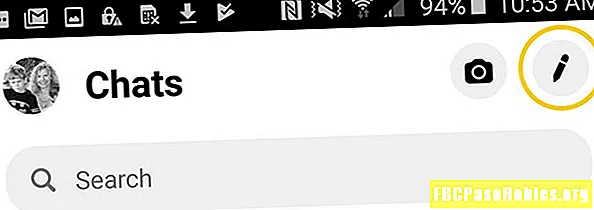
ஸ்லைடு பூட்டு ஐகான் திரையின் மேல் வலது மூலையில் பூட்டப்பட்ட நிலைக்கு.
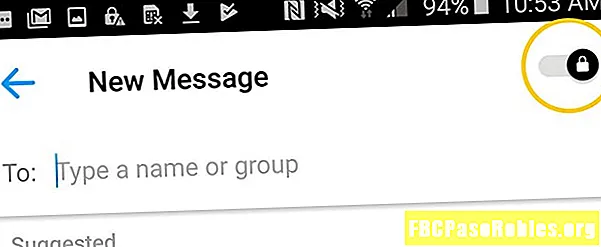
நீங்கள் யாருக்கு செய்தி அனுப்ப விரும்புகிறீர்கள் என்பதைத் தேர்ந்தெடுக்கவும்.
தட்டவும் கடிகார ஐகான் நீங்கள் விரும்பினால், செய்திக்கான நேர வரம்பை அமைக்க அல்லது டைமரை அமைக்காமல் உங்கள் செய்தியைத் தட்டச்சு செய்வதைத் தொடரவும்.
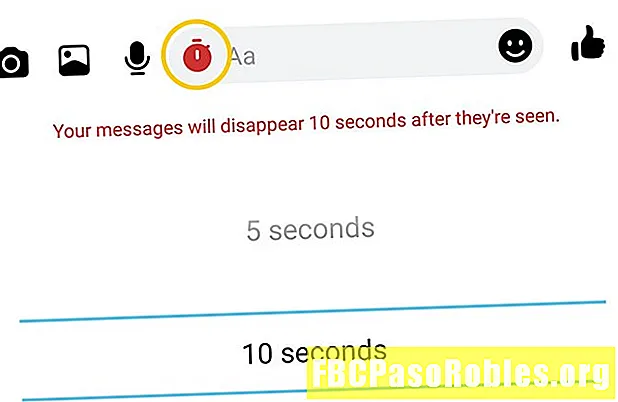
செயல்படுத்தப்படும் போது, வலதுபுறத்தில் பெறுநரின் செய்தியில் ஒரு டைமர் தோன்றும், செய்தி நல்லதாக மறைவதற்கு முன்பு எஞ்சியிருக்கும் நேரத்தை கணக்கிடுகிறது.
உங்கள் செய்தியைத் தட்டச்சு செய்க. தட்டவும் அம்பு உங்கள் செய்தியை அனுப்ப செய்தி திரையின் வலதுபுறம்.
IOS இல் ஒரு ரகசிய உரையாடலைத் தொடங்கவும்
-
மெசஞ்சர் பயன்பாட்டைத் திறக்கவும்.
-
தட்டவும் புதிய தகவல் திரையின் மேல் வலதுபுறத்தில் உள்ள ஐகான்.
-
தட்டவும் ரகசியம் மேல் வலதுபுறத்தில்.
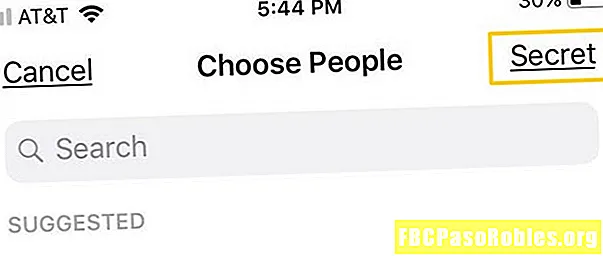
-
என்பதைத் தேர்ந்தெடுக்கவும் தொடர்பு ஐகான் நீங்கள் யாருக்கு செய்தி அனுப்ப விரும்புகிறீர்கள்.
-
தட்டவும் கடிகார ஐகான் நீங்கள் விரும்பினால், செய்திக்கான நேர வரம்பை அமைக்க அல்லது டைமரை அமைக்காமல் உங்கள் செய்தியைத் தட்டச்சு செய்வதைத் தொடரவும்.
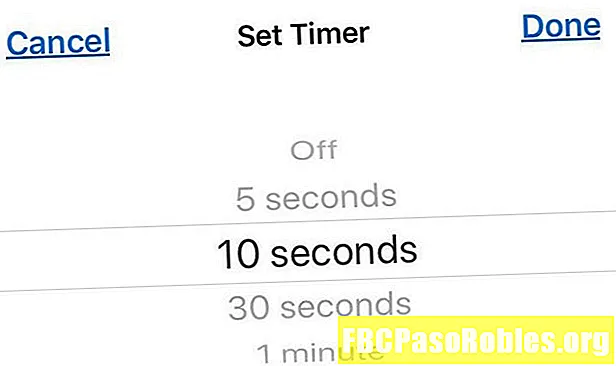
நீங்கள் காலாவதி நேரத்தைத் தேர்வுசெய்தால், ஒரு செய்தி மறைந்துவிடும் முன் நேரத்தை எண்ணுவதற்கான நேர ஐகானை பெறுநர் பார்ப்பார்.
-
தட்டச்சு செய்து உங்கள் செய்தியை அனுப்பவும்.
பெறுநரின் சாதனத்தில், உங்கள் செய்தி நீல நிறத்தை விட கருப்பு நிறத்தில் தோன்றும், "ஒரு சாதனத்திலிருந்து மற்றொன்றுக்கு மறைகுறியாக்கப்பட்டது."
பேஸ்புக் ரகசிய உரையாடல்களை சரிபார்க்கிறது
அனைத்து பேஸ்புக் ரகசிய உரையாடல்களும் குறியாக்கம் செய்யப்பட்டுள்ளன. சாதன விசைகளை ஒப்பிடுவதன் மூலம் இறுதி முதல் இறுதி குறியாக்கத்தை சரிபார்க்க விருப்பத்தையும் பேஸ்புக் வழங்குகிறது. உரையாடலில் இரு தரப்பினரும் சாதன விசைகளைப் பெறுவார்கள், அவை பொருந்துவதை உறுதிசெய்ய நீங்கள் ஒப்பிடலாம்.
Android அல்லது iOS இல் உரையாடலின் சாதன விசையைப் பார்க்க, ஒருவருடன் ரகசிய உரையாடலைத் திறந்து, அவர்களைத் தட்டவும் பெயர் மேலே, தட்டவும் உங்கள் விசைகள். உங்கள் நண்பரின் பெயரில் தோன்றும் சாதன விசையை அவர்கள் சாதனத்தில் உள்ள விசையுடன் ஒப்பிட்டுப் பாருங்கள். சாதன விசைகளை நேரில் அல்லது ஸ்கிரீன் ஷாட் வழியாக ஒப்பிடுக.
பேஸ்புக் ரகசிய உரையாடல்கள் குறியாக்கம் செய்யப்பட்டுள்ள நிலையில், மற்றவர் தங்கள் தொலைபேசியை வேறொருவருடன் பகிர்வதன் மூலமோ அல்லது உங்கள் உரையாடலின் ஸ்கிரீன் ஷாட்டை எடுப்பதன் மூலமோ மற்றவர்களுடன் உங்கள் உரையாடலைப் பகிரலாம்.
பல சாதனங்களில் ரகசிய உரையாடல்களை அணுகவும்
உரையாடல் உருவாக்கப்பட்ட சாதனத்தில் மட்டுமே ரகசிய உரையாடல்களை அணுக முடியும். நீங்கள் மற்றொரு சாதனத்திலிருந்து ரகசிய உரையாடல்களை அனுப்பலாம், ஆனால் முந்தைய செய்திகளை நீங்கள் காண முடியாது.
புதிய சாதனத்தைச் சேர்க்க, அந்த சாதனத்தில் மெசஞ்சரில் உள்நுழைக. புதிய சாதனத்தில் உள்நுழையும்போது, முந்தைய ரகசிய உரையாடல்களின் செய்திகளை நீங்கள் காண மாட்டீர்கள். கடந்த இரகசிய உரையாடல்களில் நீங்கள் ஒரு அறிவிப்பைப் பெறுவீர்கள், நீங்கள் ஒரு புதிய சாதனத்தில் இருப்பதை மற்ற பங்கேற்பாளருக்கும் தெரியப்படுத்துகிறது. சாதனம் சேர்க்கப்பட்டதும், அனைத்து செயலில் உள்ள சாதனங்களிலும் ரகசிய உரையாடல்களில் புதிய செய்திகளைக் காண்பீர்கள்.
பேஸ்புக் ரகசிய உரையாடல்களை நீக்கு
உங்கள் சாதனங்களில் பேஸ்புக் ரகசிய உரையாடல்களை நீக்கலாம், ஆனால் உங்கள் பெறுநரின் சாதனத்தில் ரகசிய உரையாடல்களை நீக்க முடியாது.
Android இல் பேஸ்புக் ரகசிய உரையாடல்களை நீக்கு
-
மெசஞ்சரைத் திறந்து உங்கள் தட்டவும் சுயவிவர படம் மேல் வலது மூலையில்.
-
கீழே உருட்டி தட்டவும்ரகசிய உரையாடல்கள்.
-
தட்டவும் அனைத்து ரகசிய உரையாடல்களையும் நீக்கு.
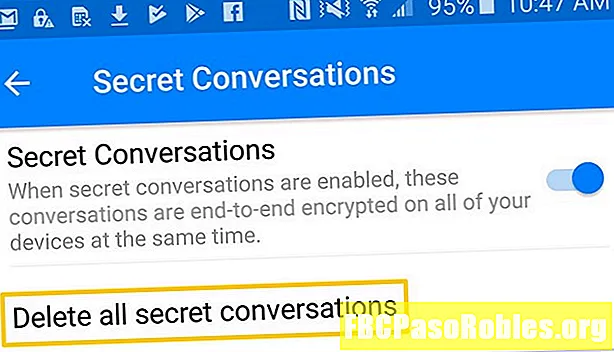
-
தட்டவும்அழி.
IOS இல் பேஸ்புக் ரகசிய உரையாடல்களை நீக்கு
-
இருந்துஅரட்டைகள், உங்கள் தட்டவும்சுயவிவர படம் மேல் இடது மூலையில்.
-
கீழே உருட்டி தட்டவும்ரகசிய உரையாடல்கள்.
-
தட்டவும்ரகசிய உரையாடல்களை நீக்கு.
-
தட்டவும் அழி.
பேஸ்புக் ரகசிய உரையாடல்களில் படங்கள், வீடியோக்கள் மற்றும் குரல் பதிவுகள் அடங்கும். குழு உரையாடல்கள் அல்லது குரல் மற்றும் வீடியோ அழைப்புகளை அவை ஆதரிக்கவில்லை, மேலும் பணம் அனுப்ப இரகசிய உரையாடல்களைப் பயன்படுத்த முடியாது.

